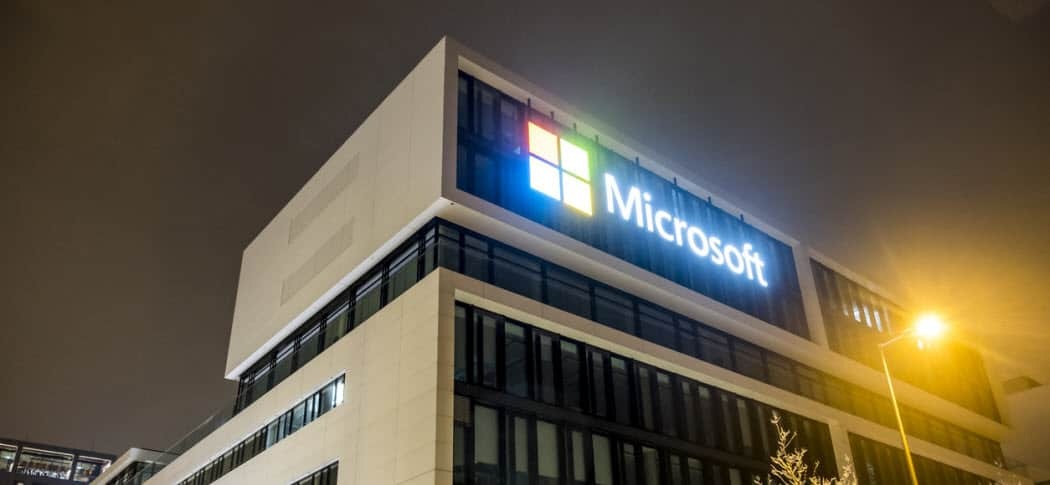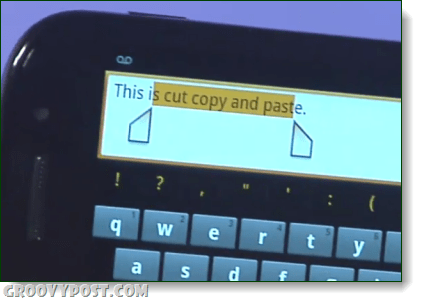Mis on Google Joonised ja 10 loovat viisi, mida saate kasutada
Google'i Joonistused Google Kangelane / / July 17, 2020
Viimati uuendatud

Selles artiklis saate teada, kuidas teenusele Google Drawings juurde pääseda ja seda kasutada. Uurime ka mõnda Google'i veebipõhise joonistamise rakenduse kasulikku rakendust.
Kui te pole kunagi varem Google Drawingsist kuulnud või isegi kui olete seda lühidalt kasutanud, võite olla üllatunud, kui mitmekülgne ja kasulik see veebirakendus on. Kuid mis on Google Drawings täpselt ja miks peaksite seda rohkem kasutama?
Selles artiklis saate teada, kuidas teenusele Google Drawings juurde pääseda ja seda kasutada. Uurime ka mõnda väga kasulikku rakendust Google'i näiliselt lihtsa veebipõhise joonistusrakenduse jaoks.
Mis on Google Drawings?
Google Drawingsile pääsemiseks on kaks kiiret viisi. Esimene on lihtsalt külastada selle Google Docs'i URL-i.
Või saate ka külastage teenust Google Docs, liikuge kausta, kuhu soovite joonise luua, ja valige Uus nuppu vasakpoolsel navigeerimispaanil.
Näete menüüd avatud. Valige Veel selle menüü allosas ja valige Google'i joonised alammenüüst.
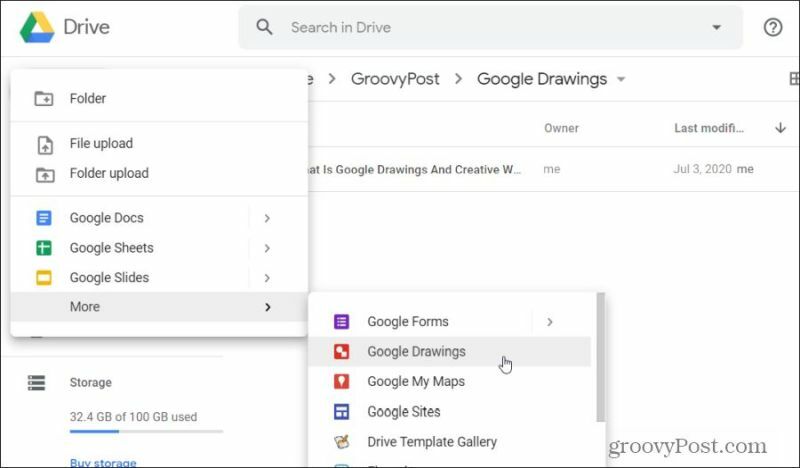
Kui avate esmakordselt uue joonise rakenduse Google Drawings abil, näeb veebirakendus üsna lihtne ja piiratud.
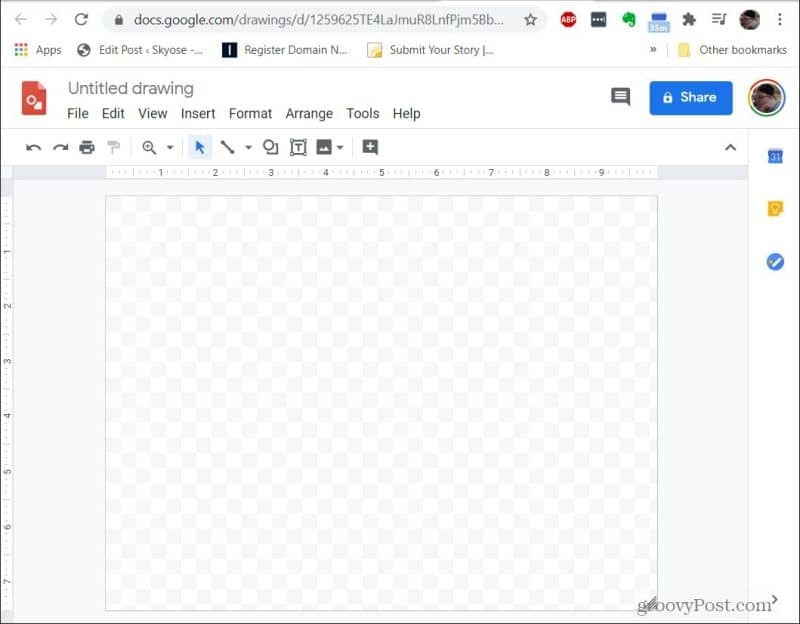
Ära lase sellel lollitada. Google Drawings pakub kasulikke funktsioone, mis võimaldavad teil täiustada professionaalseid esitlusi, töötada välja diagramme, et selgitada inimestele asju, ja luua isegi lahedaid graafikaid omaenda veebisaidile või infograafika.
1. Looge diagramme ja kohandatud graafikat
Kui olete blogija, õpetaja või isegi siis, kui lihtsalt olete kasuta diagramme palju teie kutsetegevuses on Google Drawings elupäästja.
Google Drawings pakub teile diagrammide loomiseks kogu tööriistapaleti. Nende hulka kuuluvad nooled, read, tekstikastid, erinevad kujundid ja honorarivabad pildid.
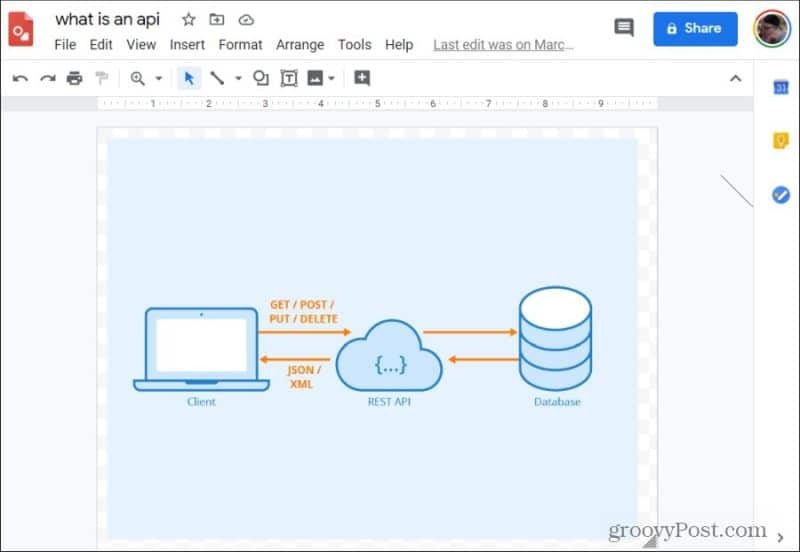
See on õige, Google Drawings sisaldab tervet piltide kogu, mida saate kasutada sees oma diagrammid ja pildid. Neile pääsete juurde, valides Sisesta menüü, valides Piltja seejärel valides Otsi veebist.
Sisestage otsitava pildi nimi ja lohistage pilt lihtsalt veebiteegist oma joonisele või diagrammile. Enda pildi või diagrammi koostamiseks saate sisestada mitu veebipilti.
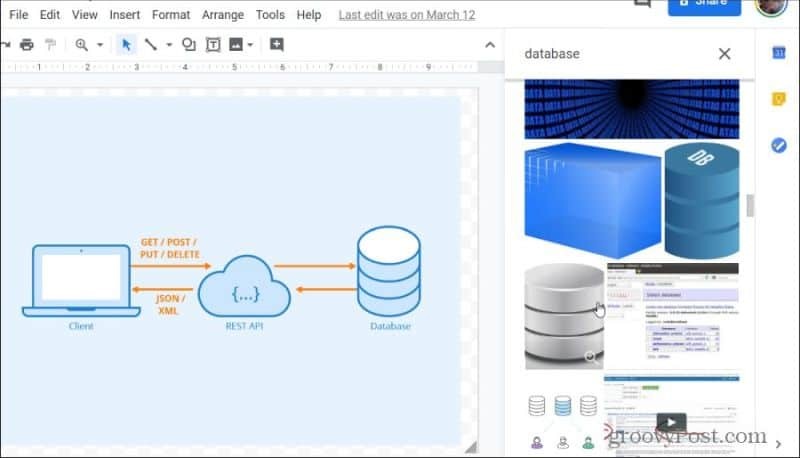
Kui olete oma meistriteose loomise lõpetanud, saate oma uue pildi alla laadida mis tahes vormingus, mis teie jaoks kõige paremini sobib. Selleks valige Toimik menüü, valige Lae allaja valige seejärel soovitud vorming.
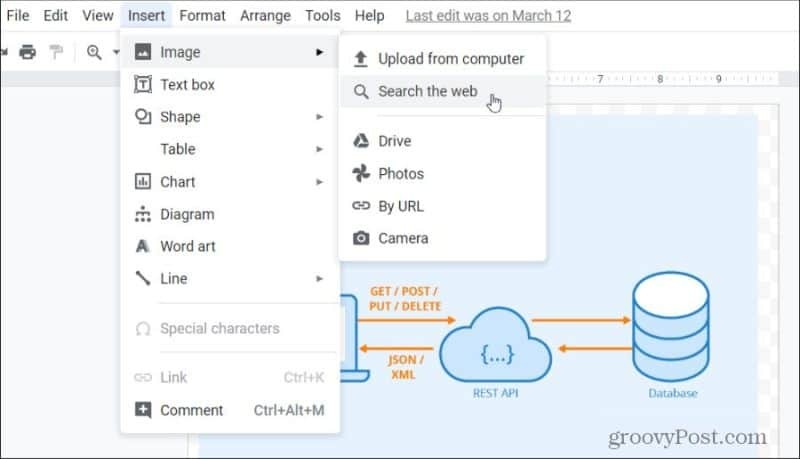
Blogi või veebisaidi jaoks võiksite eelistada JPEG või PNG. Kui saadate selle töökaaslasele informatiivse diagrammina, võiksite kaaluda selle allalaadimist PDF- või SVG-failina.
2. Tehke otsuse vooskeemid
Otsuste vooskeemid on kasutusel paljudes tööstusharudes, sealhulgas programmeerimises, teaduses, inseneritöös ning isegi ettevõtluses ja rahanduses. Organisatsioonid kasutage vooskeemid teha olulisi äriotsuseid, mis mõjutavad terveid ettevõtteid.
Oluline on võimalus luua vooskeemid, mida saab hõlpsalt muuta ja värskendada. Google Drawings sobib arvega.
Kõik standardsed vooskeemil põhinevad otsustuskujud leiate, kui valite joonistamisakna ülaosas kujuikooni. Valige Kujundid ja akna allosas näete vooskeemil põhinevaid kujundeid.
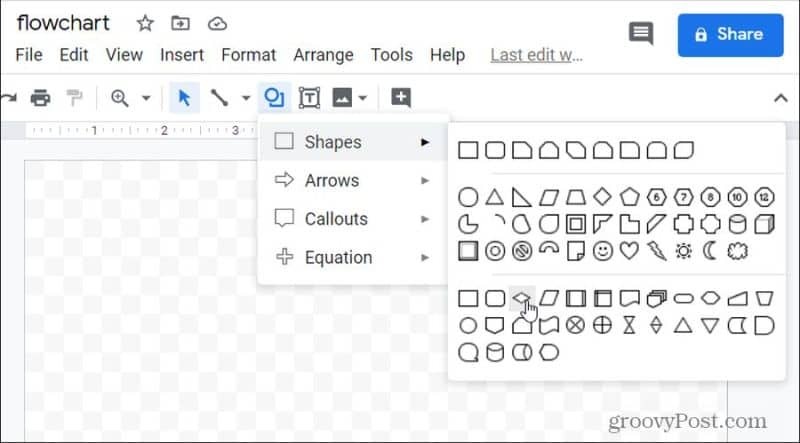
Kui hõljutate kursorit mõne kuju kohal, näete väikest hüpikakent, mis ütleb teile, milline osa otsustuspuust see kuju on. See on abiks, kui olete vooskeemide loomises uus.
Lihtsa vooskeemi loomine, nagu programmeerimise vooskeem, on üllatavalt kiire ja lihtne.
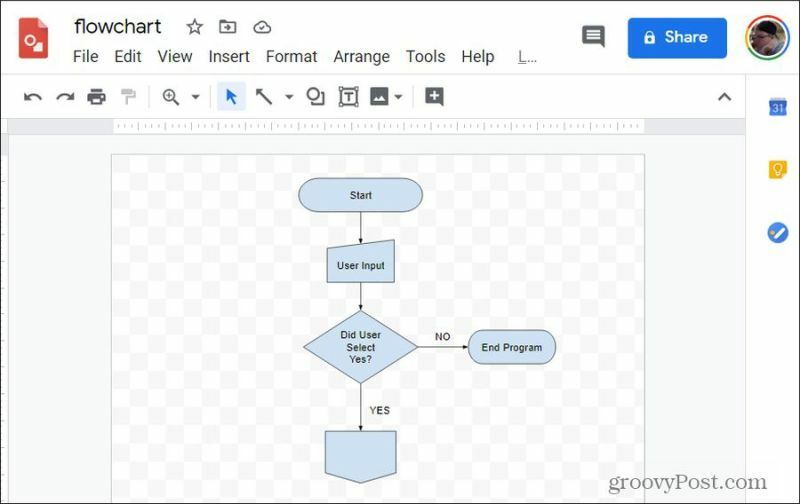
Samuti on teil saadaval standardsete diagrammide loend, mille saate otse joonisele lisada.
Valige lihtsalt Sisesta menüü ja valige Skeem. See avab diagrammitüüpide loendi, mille vahel valida. Valige tüüp ja sirvige alamloendit mitmesuguste diagrammide vahel, mille vahel valida.
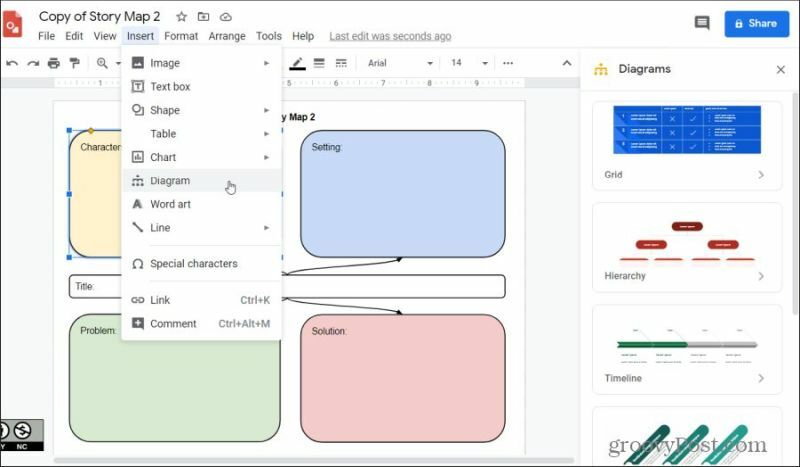
Kui te ei soovi nullist alustada, on saadaval ka mitmesuguseid Google'i jooniste malle, mis on mõeldud paljudeks muudeks kasutusaladeks.
- Probleemi / lahenduse mall
- Juur põhjustab kalasaba malli
- Kontseptsiooni redeli mall
- Redelipulga mall
- Segatud redelitegevuse mall
- 2 ringi Venni diagramm
- 3 ringi Venni diagramm
- Prognoositabeli mall
3. Looge linkidega interaktiivne graafika
Teine väga loominguline viis Google Drawings kasutamiseks on linkide manustamine piltidesse. Seda nimetatakse ka "levialade" lisamiseks piltidele. Google Drawings teeb selle väga lihtsaks.
Näiteks kui olete õpetaja ja soovite luua pildi, kus õpilased saavad klõpsata igal olekul ja külastada selle olekuga Vikipeedia lehte, on protsess väga lihtne.
Kasutades viimases jaotises toodud protseduuri piltide lisamiseks veebist, saate tuua Google Mapsi Ameerika Ühendriikide kaardi.
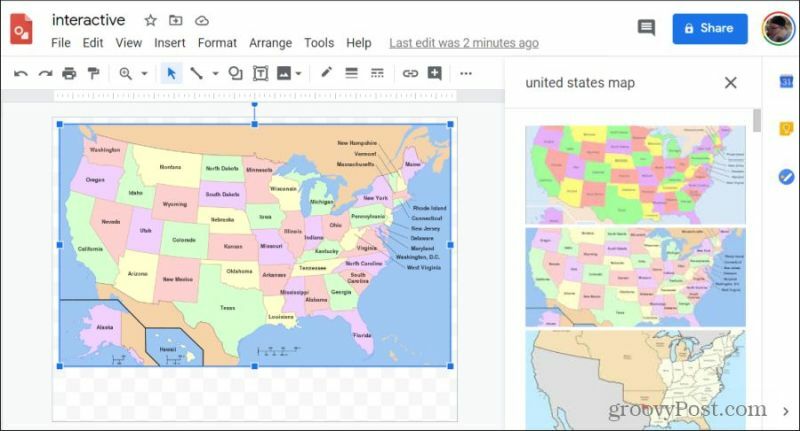
Kasutage menüüs kuju ikooni, et joonistada mis tahes kuju pildi alale, mille soovite URL-i lingiks muuta. Seejärel, kui see kuju on valitud, valige kuju värv ja teksti värv ning seadke mõlemad Läbipaistev.
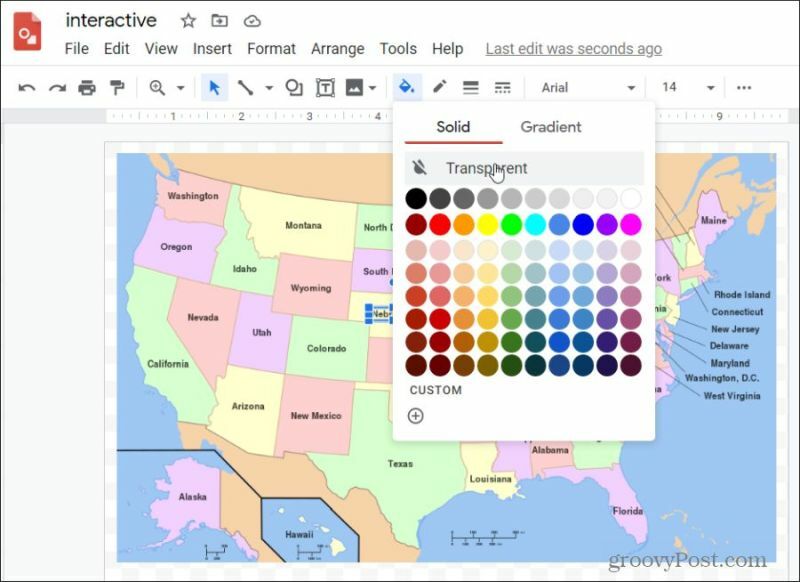
Kui kuju on endiselt valitud, valige menüüs lingiikoon ja kleepige oma pildile URL, mida soovite selle lingi jaoks kasutada.
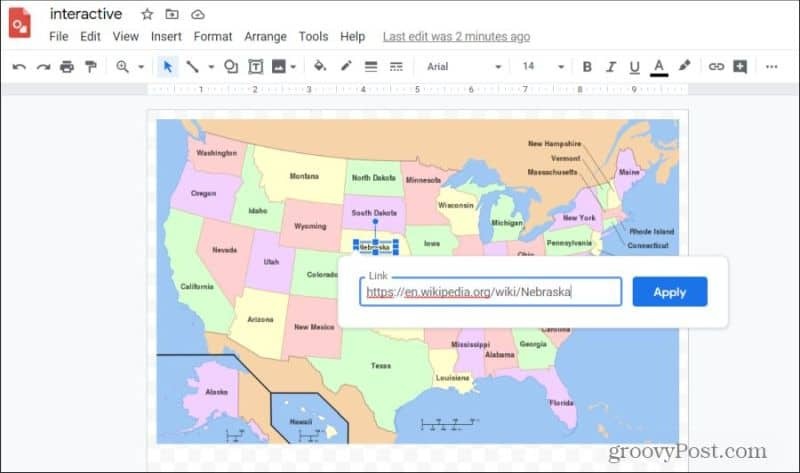
Valige Kandideerija nüüd klõpsatakse teie nähtamatu kujuga kaetud ala pildil. Seda protseduuri saate korrata iga pildi alal, mille soovite luua klõpsatavaks URL-i levialaks.
4. Tehke naljakaid Facebooki meemasid
Kas olete näinud kõiki neid naljakaid pilte koos pealdistega sotsiaalmeedias? Kas soovite selle ise luua? Google Drawingsi abil on see kiire ja lihtne, eriti võimalusega tuua pilte veebist.
Järgige selle artikli esimeses jaotises toodud juhiseid, et tuua veebist asjakohane pilt oma Google Drawings lõuendile.
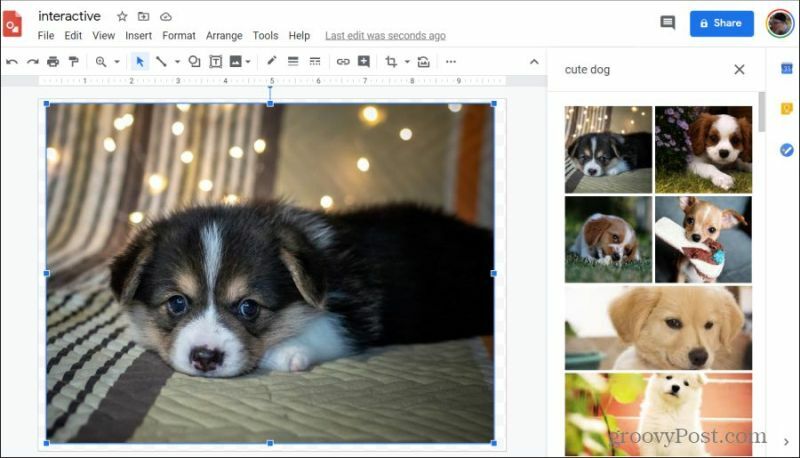
Järgmisena asetage pildile väljakutse pilt. Valige menüüst kujuikoon, valige Viiktekstidja valige mis tahes viikte kastide hulgast, mida soovite oma meemil kasutada.
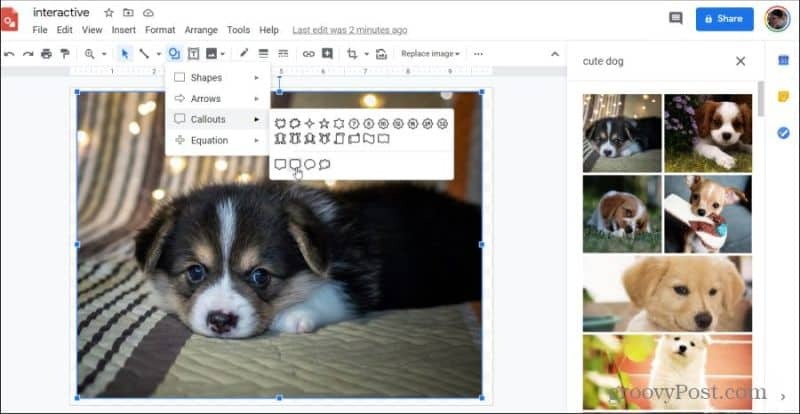
Reguleerige äärist, täitke värvi ja viiktekasti teksti, kuni teil on see õige.
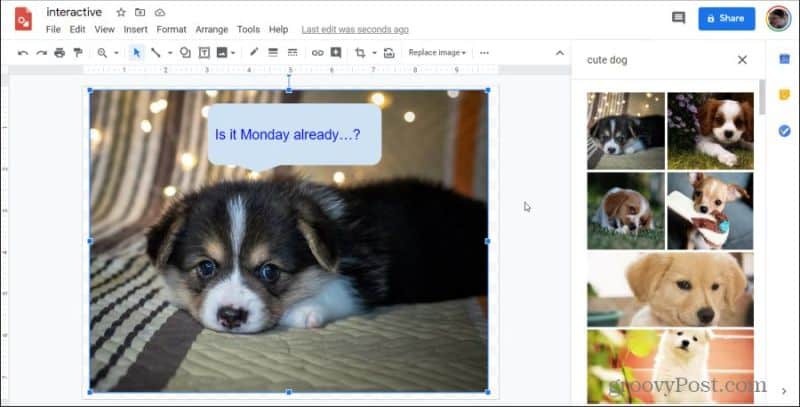
Nüüd saate selle pildi alla laadida PNG- või JPG-failina ja jagada seda Twitteris või Facebookis ning panna kõik sõbrad ja pereliikmed naeratama.
5. Looge oma elu korraldajad ja planeerijad
Google Drawings on ideaalne tööriist ideede ja planeerimisstrateegiad. See on parim vahend kõigil neil põhjustel:
- Töötab koos teiste Google'i teenustega, nii et saate kaasata e-posti, Google Docs ja Google Sheets ja palju muud
- Saate jooniseid jagada ja teistega koostööd teha
- See sisaldab kõiki kujundeid ja pistikuid, mida vajate korraldajate ja planeerijate loomiseks
- Võite hüperlingida väliste ressurssidega
- Jagage mallina, et teised inimesed saaksid teie väljatöötatud sisu kasutada
Kasutades sama tüüpi kujundeid, jooni, nooli ja muid pilte, mis on teenuses Google Drawings saadaval, saate luua igasuguseid dokumente, mis aitavad teil korraldada. Näiteks järgmine ajajoone Google Drawings mall ettevõttelt Ditch That Notebook võimaldab teil paigutada ja korraldada sündmusi kuupäeva järgi visuaalse ajajoone järgi.
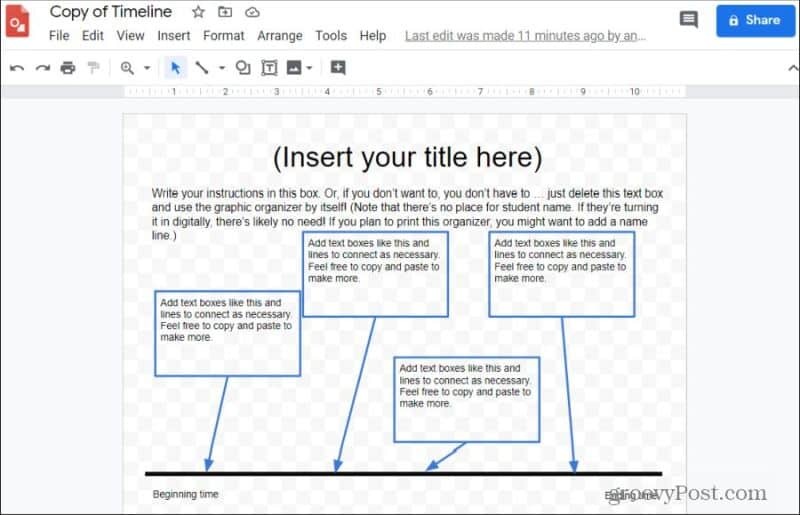
Lehel 15 leiate veel 15 tasuta Google Drawingi korraldaja mallit Ditch That õpiku veebisait.
Järgmised mallid on mõne muu korraldaja Google Drawingi mallid, mis aitavad teil alustada:
- Põhiidee ja toetavad üksikasjad: Looge oma ideede jaoks tõendusmaterjal
- 5 tajuskeem: Lisage oma päevikusse, et jälgida oma kannete sensoorseid logisid
- Mõttekaardi mall: Korraldage ideid lingitud ringide ja joonte kaudu, mis laienevad väljapoole
- Mullikaardi mall: Sarnane erineva värviskeemiga mõttekaardile
- Põhjus ja tagajärg: Korraldage probleemide lahendamine ja leidke algpõhjus.
6. Tehke plakateid ja lendlehti
Google Drawings on üks parimaid veebis saadaolevaid tasuta ressursse kvaliteetsete, professionaalse ilmega plakatid ja flaierid. Kui te ei usu seda, siis lihtsalt vaadake seda Wanted-plakatit, mille on kujundanud inimesed saidil Juhend Tech Talk.
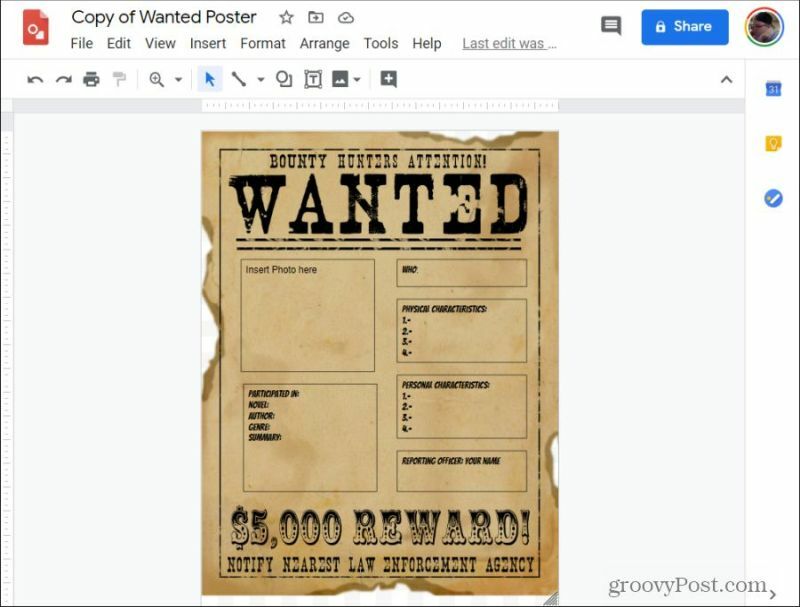
Põhjus, miks see sel eesmärgil nii tõhus on, tuleneb kõigist funktsioonidest, mida teenusel Google Drawings saate kasutada. Need sisaldavad:
- Loomingulisi taustpilte, mida saate veebist saada
- Ainulaadsed fondid
- Võimalus fonte ja pilte muuta ja pöörata
- Paindlikkus lõuendi suuruse muutmiseks nii suureks, kui teil on vaja plakatit või lendlehte
- Kasutage suumimisfunktsiooni keerukate kujunduste ja mustrite loomiseks
Ja muidugi tähendab, et võimalus eksportida plakatit või lendlehte PDF- või SVG-faili tähendab, et teid ei piira teie printeri prindisuurus. Viige fail lihtsalt kohalikku klambrisse või Office Depotisse ja printige seal oma plakat või lendleht.
7. Manustage video oma piltidesse
See on suurepärane trikk, mida saate kasutada videote manustamiseks oma Google Drawing piltidesse, isegi kui Google Drawingsil pole selle jaoks ühtegi funktsiooni.
Esmalt looge uus Google Slides esitlus ja looge tühi slaidiseanss. Valige Sisesta menüü ja valige Video.
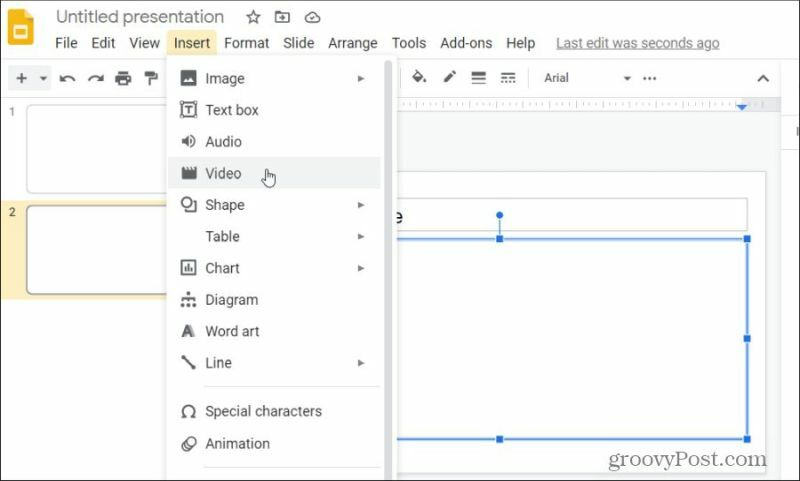
Kleebi link sisestatava video YouTube'i URL-ile ja valige video loendist. Video näete slaidil. Paremklõpsake videol ja valige Kopeeri.
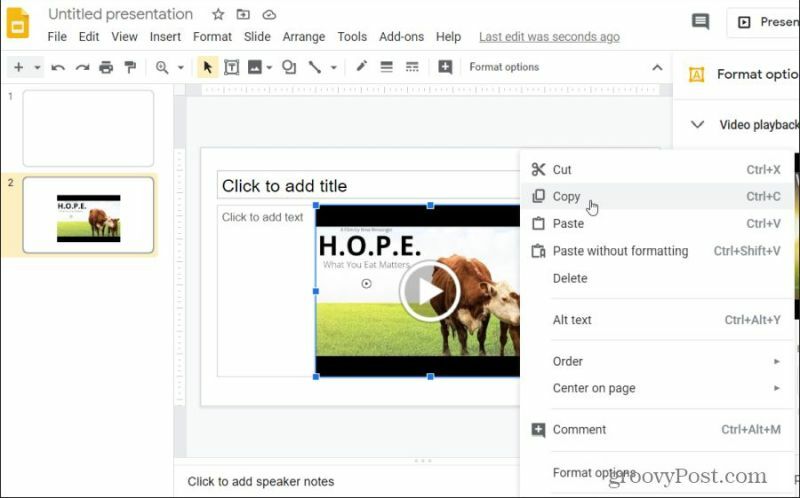
Minge tagasi oma Google Drawings pildi juurde, paremklõpsake lõuendil ja valige Kleebi.
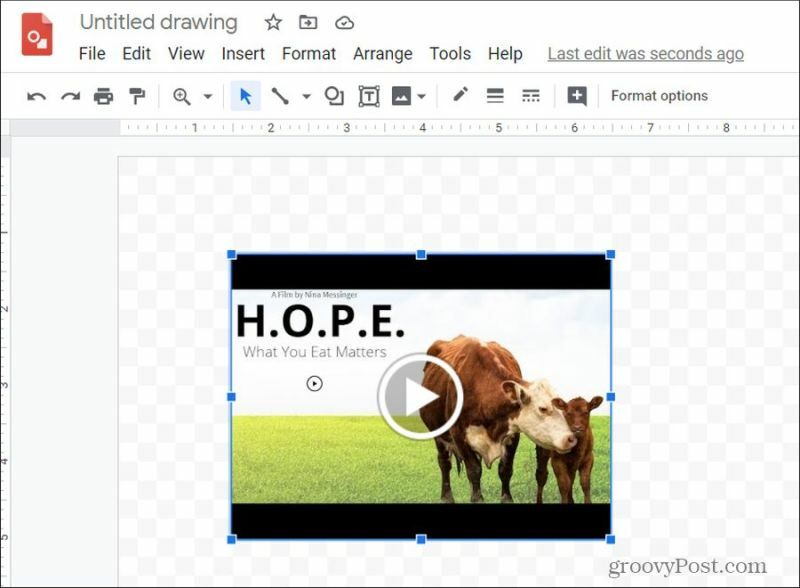
Nagu näete, on video nüüd pilti manustatud. See trikk võimaldab teil tegelikud videod paigutada suurematesse joonistesse, mille loote. Koos linkide ja diagrammidega annab videote manustamise võimalus teile veel ühe tööriista, mille abil saate Google Jooniste abil luua väga kasulikku ja interaktiivset graafikat.
8. Looge vinge infograafika
Tänu võimalusele laiendada joonistuslõuendit mis tahes kujule, on Google Drawings fantastiline infograafikute ehitamiseks.
Tüüpiline infograafik koosneb mitme suurusega päistest, tekstist, kastidest ja piltidest. See tähendab, et teil on nende ehitamiseks olemas kõik, mida vajate Google Drawingsis.
Sellega saate näha suurepärast näidet Infograafika Google Classroomis mall. (Selle malli kasutamiseks valige lihtsalt Toimik > Koopiat tegema.)
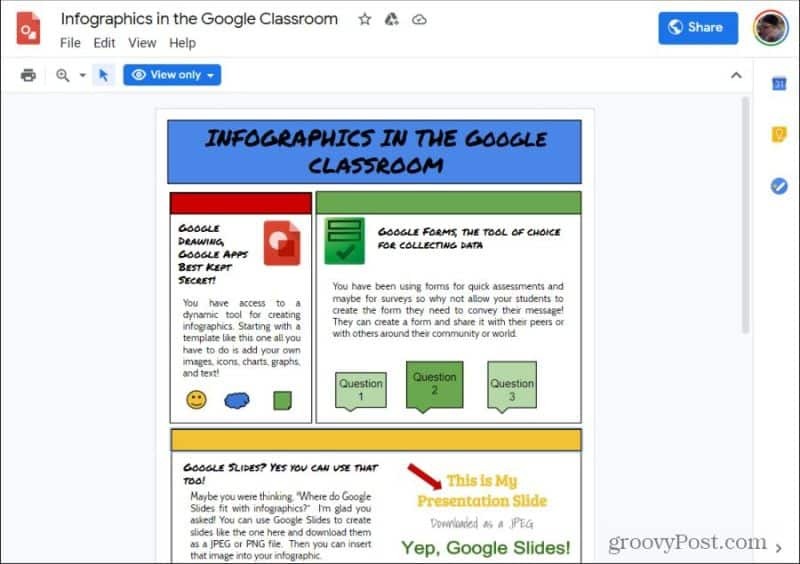
Infograafikaid saate luua täpselt nii, nagu saate kasutada ainult teenuses Google Drawings saadaolevaid tööriistu.
9. Tehke koostööd Post-It märkmetega
Post-it-märkmepiltide kasutamine mõtete korraldamiseks ja kolleegidega koostööks on Google Drawingsis palju mõtet. Selle põhjuseks on asjaolu, et selleks otstarbeks on olemas spetsiaalne kuju.
Postmarketi märkmete lisamiseks oma joonisele valige Sisesta menüü, valige Kujuja valige Kujundid. Kuvatakse loend, kus näete volditud nurgas post-it märkme kuju. Valige see, et see oma pilti paigutada.
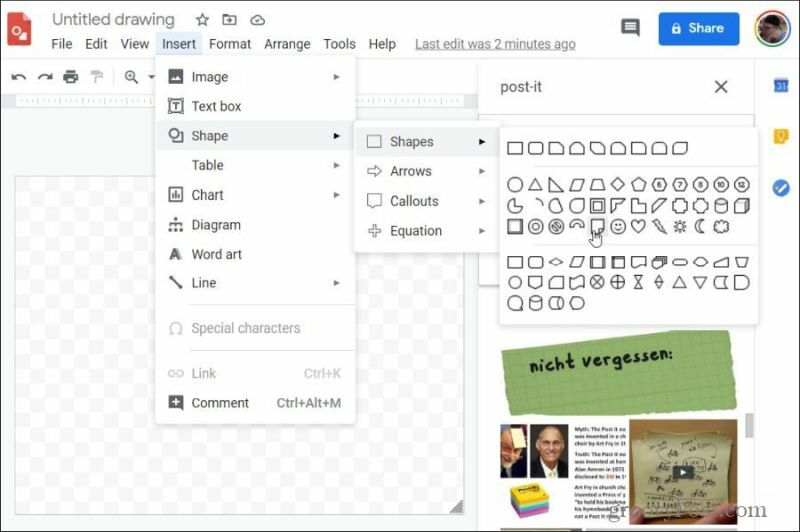
Erinevate värviliste märkmete jäljendamiseks saate muuta iga kuju värvi. Kopeerige ja kleepige lihtsalt nii palju post-it-märkmeid, kui vaja.
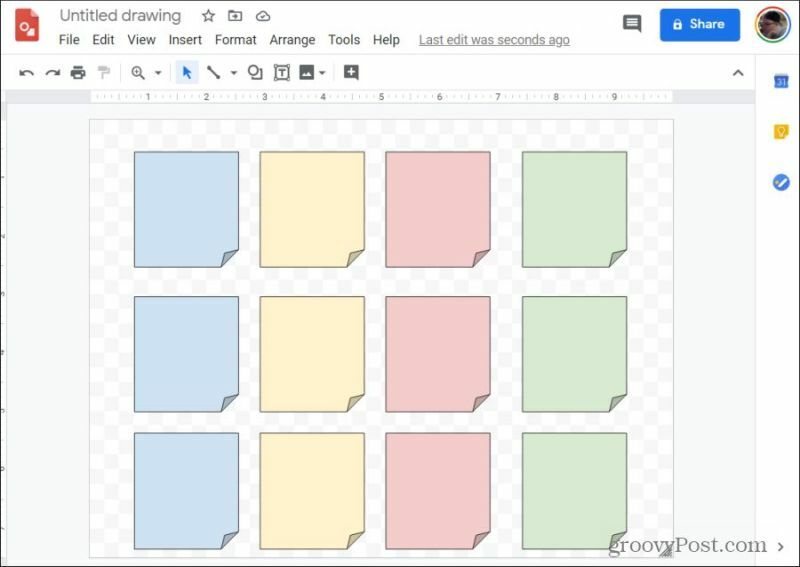
Neile teksti lisamiseks klõpsake lihtsalt kuju ja alustage tippimist.
10. Kommenteerige pilte
Google Drawings on ka suurepärane koht teistsuguse diagrammi loomiseks. Annoteeritud pilt. Siin joonistate jooned ja lisate teksti pildi selgitajatele kontseptsiooni selgitamiseks. Google Drawingsis on seda väga lihtne teha.
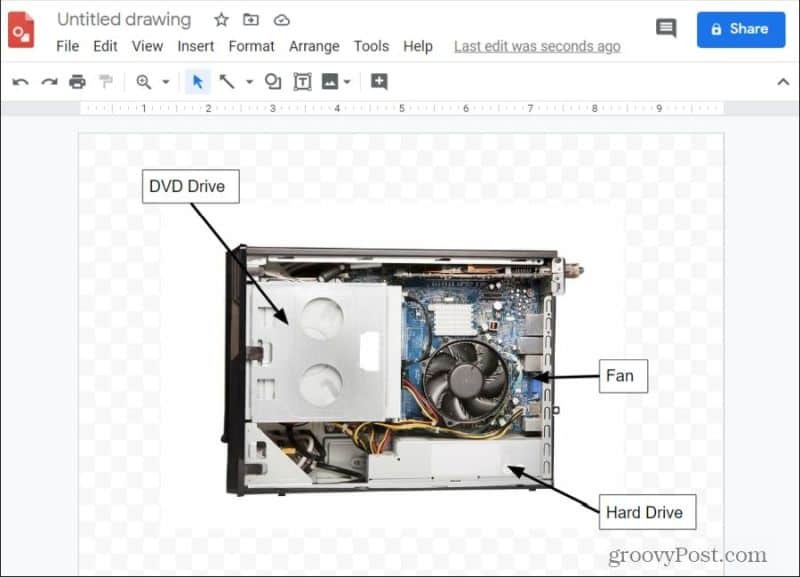
Seda tänu saadaolevatele tekstikastidele ja joonte joonistamise tööriistadele. Samuti aitab see, et seal on suur veebipõhiste piltide raamatukogu, millest ka joonistada.
Google'i jooniseid saate kasutada ükskõik mille jaoks
Nagu näete, pole Google Drawings mõeldud ainult lihtsate jooniste tegemiseks. See teenib palju eesmärke. Sõltuvalt sellest, kui loominguline olete, leiate Google Drawingsist palju kasutusvõimalusi nii tööl kui kodus.